这个图形绘制的难点在这个菱形立体结构如何绘制?
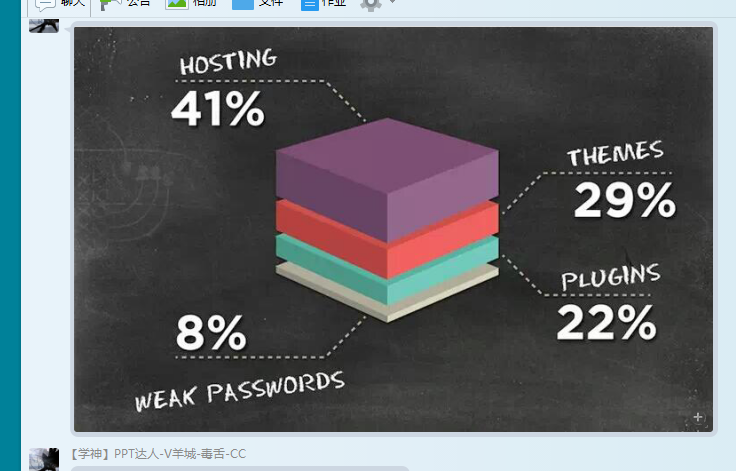
场景:公司行政、销售、市场、技术、HR部门PPT图形设计的办公人士。
问题:如何绘制立体菱形信息图表表达?
解答:利用拆分功能和自定义图形功能搞定!
具体操作如下:
新建一个PPT页面,参考样图,在插入“形状”中选择“菱形“,注意菱形拖拽的角度。
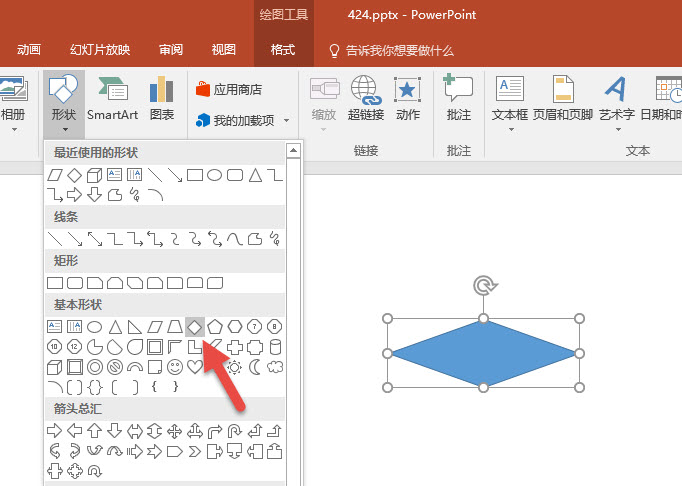
接着利用任意多边形工具,绘制菱形的“高度”部分。看下面动图操作,注意点选竖线部分的时候,是按住shift键的。
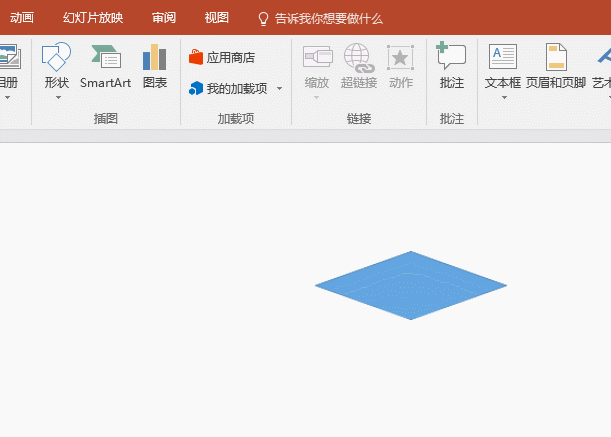
你如果自己操作你会发现能点选出平行四边形,很难绘制斜边正好与菱形相切。牛闪闪将其之前绘制的图放大后,就会发现有瑕疵。
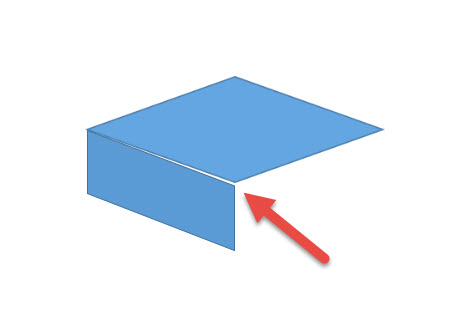
这是本技巧最头痛的地方,但其实解决这个问题很简单,直接把两个图形拆分掉即可。看动图操作,注意解决思路。注意拆分前先复制一份菱形。
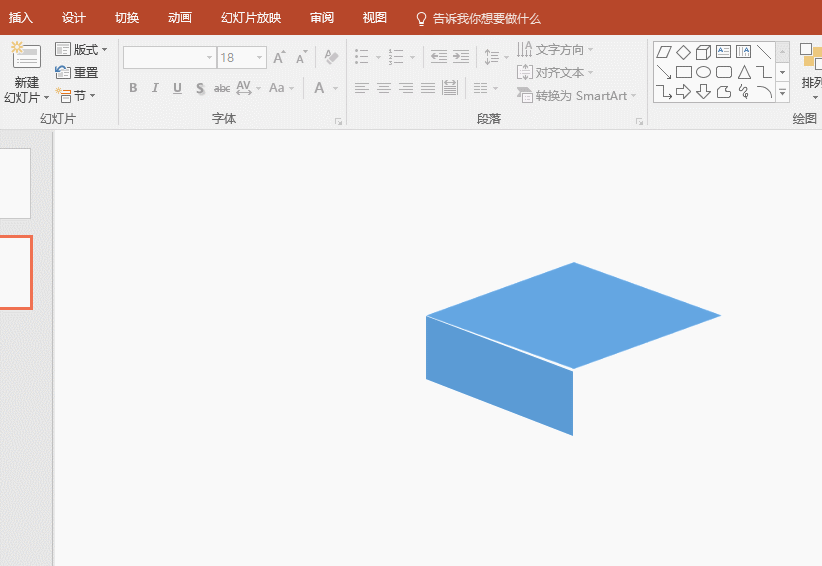
接着另外一边就简单了。复制一份,然后水平翻转,即可。继续看动图操作:
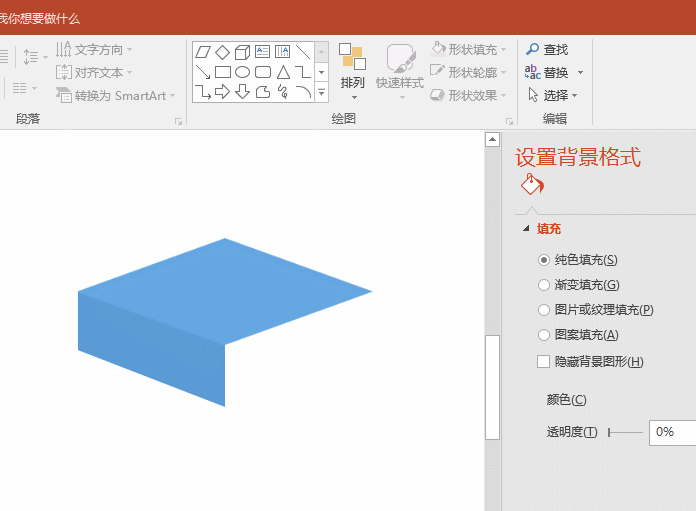
看完前面的操作后,对于不同厚度的菱形就简单多了,一样是利用拆分,将平行四边形拆分成不同的厚度。
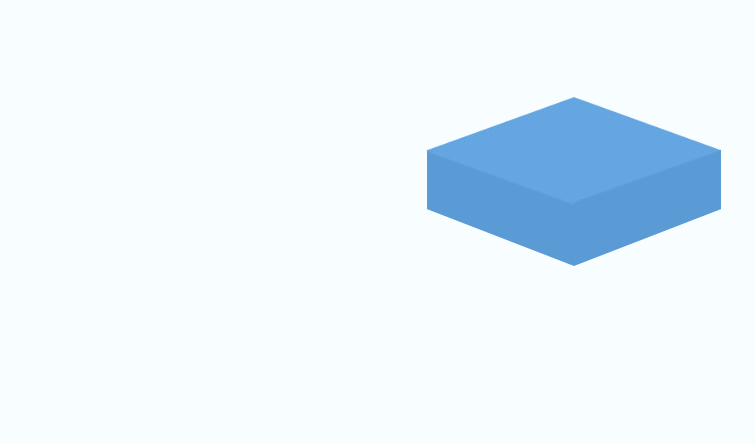
最后利用菱形拼成单独的不同厚度的立体菱形。效果如下:
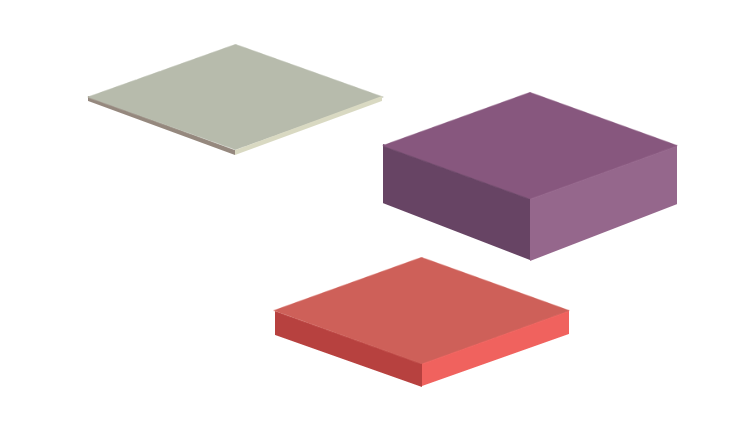
最后将每一个立体菱形组合起来,然后堆叠在一起,注意前后层叠次序。
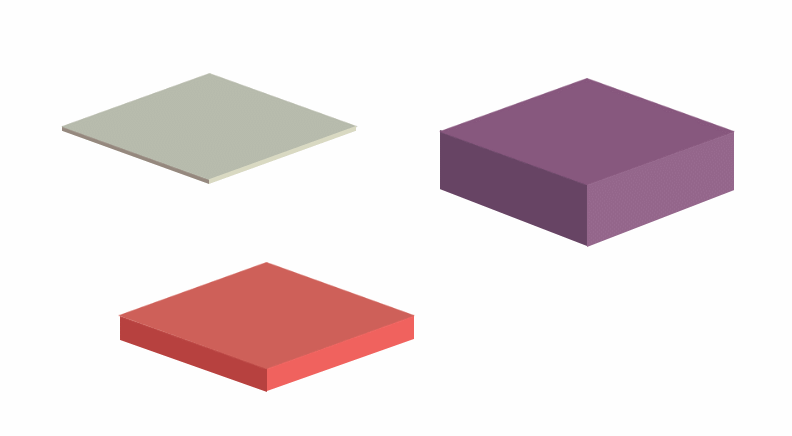
最后将每一个立体菱形组合起来,然后堆叠在一起,注意前后层叠次序。
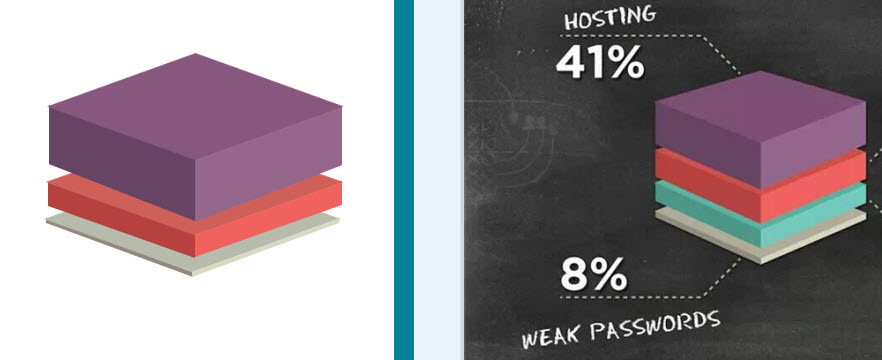
总结:学会注意观察图形的拼接和拆分,灵活应用图形工具,还有什么图形是你画不出来的,多积累绘制的经验,会帮助你制作PPT时候思路更加开阔。
